Verklein twee origineelpagina's
tot gelijk formaat en verzend deze als één pagina. Deze functie
is handig als u een groot aantal originelen hebt en het aantal verzonden
pagina's wilt terugdringen.
Voor het standaardformaat (A4 (8-1/2" x 11"), B5 of A5 (5-1/2"
x 8-1/2")) kunnen originelen zowel via de single-pass invoereenheid
als de glasplaat worden gescand.
.png)
Plaats het origineel.
Plaats het origineel in de documentinvoerlade van de automatische documentinvoereenheid of op de glasplaat.Tik op de modusweergave om het beginscherm van de Internetfaxmodus te openen.
SCHAKELEN TUSSEN MODIGeef de bestemming op.
EEN BESTEMMING OPHALEN UIT EEN ADRESBOEKTik op de toets [Overige] en op de toets [N-Up].
Op het pictogram verschijnt een vinkje.Tik op de toets [Origineel].
Tik op de toets [Stand afbeelding] met dezelfde afdrukstand als het origineel.
Als deze instelling niet juist is, wordt er mogelijk geen geschikte beeld verzonden. .
.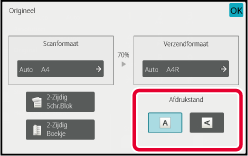
Tik op de toets [Start] om het scannen van het origineel te starten.
Scan originelen met verschillende
formaten gelijktijdig; bijvoorbeeld als originelen van het formaat
B4 (8-1/2" x 14") worden gemengd met originelen van het formaat
A3 (11" x 17").
Wanneer u de originelen scant, detecteert het apparaat automatisch
het formaat van elk origineel.
.png)
Deze functie kan alleen worden gebruikt met de combinaties
van origineelformaten die hieronder worden weergegeven.
Plaats het origineel in de documentinvoerlade van de automatische documentinvoereenheid.
Plaats de originelen met de hoeken op elkaar uitgelijnd in de linkerachterhoek van de documentinvoerlade.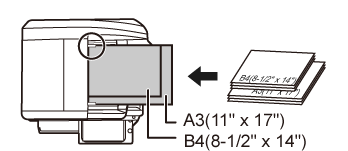
Tik op de modusweergave om het beginscherm van de modus te openen.
SCHAKELEN TUSSEN MODIGeef de bestemming op.
EEN BESTEMMING OPHALEN UIT EEN ADRESBOEKTik op de toets [Orig. met gemengd formaat]. Tik anders op de toets [Overige] en vervolgens op de toets [Orig. met gemengd formaat].
Op het pictogram verschijnt een vinkje.Tik op de toets [Start] om het scannen van het origineel te starten.
Er klinkt een pieptoon om aan te geven dat het scannen en verzenden is voltooid.Verzend de voor- en achterzijde
van een kaart als één pagina. U hoeft dan niet elke zijde afzonderlijk
te verzenden.
.png)
Plaats een kaart met de afdrukzijde naar beneden op de glasplaat.
Wanneer u in faxmodus bent, ga dan naar stap 3 na het voltooien van deze procedure.Tik op de modusweergave om het beginscherm van de modus te openen.
SCHAKELEN TUSSEN MODIGeef de bestemming op.
EEN BESTEMMING OPHALEN UIT EEN ADRESBOEKTik op de toets [Overige] en op de toets [Kaart Formaat].
Tik op de toets [On] en geef het juiste origineelformaat op.
Wanneer u klaar bent met het invoeren van de instellingen, tikt u achtereenvolgens op de toetsen en [Vorige].
en [Vorige].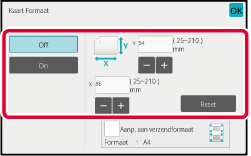
Tik op de toets [Start] en scan de voorzijde.
Plaats een kaart met de voorzijde naar boven op de glasplaat en tik op de toets [Start] om de achterzijde te scannen.
Tik op de toets [Lezen Klaar].
Met deze functie worden meerdere kaarten,
bonnen of andere kleine originelen die op de glasplaat zijn geplaatst automatisch
afgesneden en als afzonderlijke bestanden gescand.
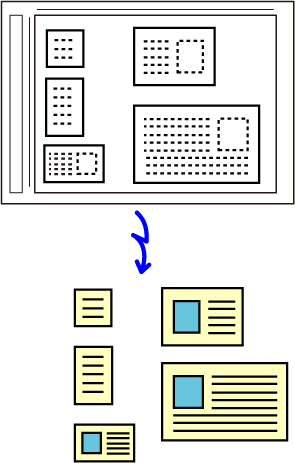
Plaats de originelen die u wilt scannen op de glasplaat.
GLASPLAATZorg ervoor dat de automatische documentinvoereenheid is geopend. Sluit deze niet.
Als de automatische documentinvoereenheid is gesloten, kunnen de randen van de originelen niet worden herkend en zal het scannen mislukken. Dus als u deze functie gebruikt, moet de automatische documentinvoereenheid altijd geopend zijn. Als er tijdens het scannen licht van bijvoorbeeld elektrische verlichting op de originelen valt, zal het bijsnijden mogelijk mislukken. Pas de hoek van de automatische documentinvoereenheid aan zodat het beeld niet wordt beïnvloed door de lichtbron.Lep op
Kijk tijdens het scannen niet direct in het licht.Tik op de modusweergave om het beginscherm van de gewenste modus weer te geven.
SCHAKELEN TUSSEN MODIGeef de bestemming op.
EEN BESTEMMING OPHALEN UIT EEN ADRESBOEKTik op de toets [Overige] en op de toets [Multicrop].
Op het pictogram verschijnt een vinkje. Nadat u de instelling hebt geconfigureerd, tikt u op de toets [Vorige].Tik op de toets [Start] om het scannen van de originelen te starten.
Wanneer het scannen is voltooid, plaatst u de volgende originelen en tikt u op de toets [Start].U kunt een visitekaartje scannen, de naam en het telefoonnummer
uit de tekst laten halen die de OCR-functie herkend heeft, en een
vCard of ander bestand maken en versturen.
Raadpleeg onderstaande tabel voor de informatie die
uit een gescand visitekaartje kan worden geëxtraheerd en uitgevoerd.
| Item | Beschrijving |
|---|---|
|
Naam |
De naam wordt eruit gehaald. |
|
Kana |
Als de taal Japans is, kunt u de naam in kana omzetten. |
|
Pinyin |
Als de taal Chinees is, kunt u de naam in pinyin omzetten. |
|
Postcode |
De postcode wordt eruit gehaald. |
|
Adres |
Het adres wordt eruit gehaald. |
|
Naam van bedrijf/groep |
De naam van het bedrijf/de organisatie wordt eruit gehaald. |
|
Afdeling |
De afdeling wordt eruit gehaald. |
|
Functietitel |
De functie wordt eruit gehaald. |
|
Telefoonnummer |
Het telefoonnummer wordt eruit gehaald. Maximaal vijf. |
|
Faxnummer |
Het faxnummer wordt eruit gehaald. Maximaal vijf. |
|
URL |
De URL wordt eruit gehaald. Maximaal vijf. |
|
E-mailadres |
Het e-mailadres wordt eruit gehaald. |
|
Other |
Overig wordt gebruikt als geen van het bovenstaande van toepassing is. |
Plaats de meerdere visitekaartjes die u wilt scannen in de documentinvoerlade van de automatische documentinvoereenheid of op de glasplaat.
Met de BP-55C26/BP-70C31/BP-70C36/BP-70C45/BP-70C55/BP-70C65 kunt u visitekaartjes scannen door ze in de automatische documentinvoereenheid te plaatsen.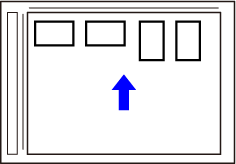
(Bij gebruik van de glasplaat) Zorg ervoor dat de automatische documentinvoereenheid is geopend. Sluit deze niet.
Als de automatische documentinvoereenheid is gesloten, kunnen de randen van de visitekaartjes niet worden herkend en zal het scannen mislukken. Dus als u deze functie gebruikt, moet de automatische documentinvoereenheid altijd geopend zijn. Als er tijdens het scannen licht van bijvoorbeeld elektrische verlichting op de originelen valt, zal het bijsnijden mogelijk mislukken. Pas de hoek van de automatische documentinvoereenheid aan zodat het beeld niet wordt beïnvloed door de lichtbron.Lep op
Kijk tijdens het scannen niet direct in het licht.Tik op de modusweergave om het beginscherm van de gewenste modus weer te geven.
SCHAKELEN TUSSEN MODIGeef de bestemming op.
EEN BESTEMMING OPHALEN UIT EEN ADRESBOEKTik op de toets [Overige] en op de toets [Scannen adreskaart].
Tik op de toets [On] en wijzig de instellingen indien nodig.
Nadat u de instellingen hebt voltooid, tikt u op de toets en daarna op de toets [Vorige].
en daarna op de toets [Vorige].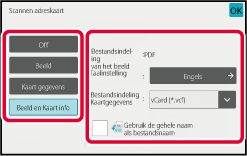
Tik op de toets [Start] om het scannen van de originelen te starten.
Wanneer het scannen is voltooid, plaatst u de volgende groep originelen en tikt u op de toets [Start].De gebruiker kan elke bestandsnaam toewijzen aan een
bestand.
Als [Gebruik de gehele naam als bestandsnaam] is ingeschakeld, kan de naam op een
gescand
visitekaartje worden toegewezen als bestandsnaam.
Als u geen bestandsnaam instelt, wijst het apparaat een automatisch
aangemaakte bestandsnaam toe.
Regels
voor bestandsnamen
Bestandsnamen worden als volgt toegewezen in elke instelling.
| Instelling | Bestand | Bestandsnaam | Beschrijving |
|---|---|---|---|
|
Gebruikersinvoer |
vCard |
User_0001.vcf User_0002.vcf |
De naam die wordt ingevoerd door de gebruiker (in dit geval "User") wordt ingevoegd aan het begin van de bestandsnaam. |
|
CSV |
User.csv |
||
|
Gescande afbeelding |
User_0001.jpg User_0002.jpg |
||
|
Auto-extract Dossiernaam |
vCard |
AAAAAA_0001.vcf AAAAAA_0002.vcf BBBBBB_0001.vcf Untitled_0001.vcf Untitled _0002.vcf |
Voorbeeld: De namen die van visitekaartjes worden gelezen zijn "AAAAAA", "BBBBBB" Als er kaartjes zijn met dezelfde voor- en achternaam zoals "AAAAAA", is het getal achteraan een serienummer. Als de naam niet kon worden gelezen, is de bestandsnaam "Untitled". Als er meerdere bestanden zonder naam zijn, is het getal aan het eind een serienummer. |
|
CSV |
AAAAAA_0001.csv |
||
|
Gescande afbeelding |
AAAAAA_0001.jpg AAAAAA_0002.jpg BBBBBB_0001.jpg Untitled _0001.jpg Untitled _0002.jpg |
||
|
Automatische generatie |
vCard |
MXxxxx_yyyyyy_zzzzzz_0001.vcf MXxxxx_yyyyyy_zzzzzz_0002.vcf |
"xxxx" is de modelnaam, "yyyyyy" is de scandatum en "zzzzzz" is de scantijd. |
|
CSV |
MXxxxx_yyyyyy_zzzzzz_0001.csv |
||
|
Gescande afbeelding |
MXxxxx_yyyyyy_zzzzzz_0001.jpg MXxxxx_yyyyyy_zzzzzz_0002.jpg |
Deze functie scant automatisch foto’s die
zijn geplaatst op de glasplaat naar individuele bestanden.
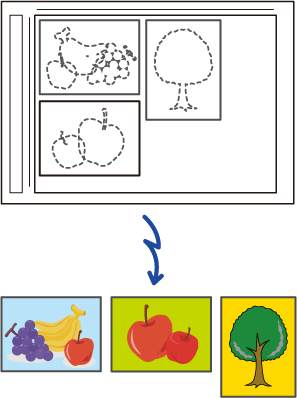
Plaats de originelen die u wilt scannen op de glasplaat.
GLASPLAATSluit de automatische documentinvoereenheid.
De scanningmethode is verschillend van multicrop. Sluit de automatische documentinvoereenheid.Tik op de modusweergave om het beginscherm van de gewenste modus weer te geven.
SCHAKELEN TUSSEN MODIGeef de bestemming op.
EEN BESTEMMING OPHALEN UIT EEN ADRESBOEKTik op de toets [Overige] en vervolgens op de toets [Afbeelding bijsnijden].
Op het pictogram verschijnt een vinkje. Wanneer u klaar bent met het invoeren van de instellingen, tikt u op de toets [Vorige].Tik op de toets [Start] om het scannen van de originelen te starten.
Wanneer het scannen is voltooid, plaatst u de volgende groep originelen en tikt u op de toets [Start].Met deze functie kunt u
een origineel dat bestaat uit een groot aantal pagina's opsplitsen
in sets, elke set scannen met behulp van de automatische documentinvoereenheid
en de pagina's via één enkele verzending verzenden. U kunt een fax
ook verzenden door originelen zowel in de automatisch documentinvoereenheid
als op de glasplaat te plaatsen.
Gebruik deze functie wanneer er meer origineelpagina's zijn
dan er in één keer in de automatische documentinvoereenheid kunnen
worden geplaatst.
Als u in sets verdeelde originelen scant, scan dan eerst de
set die de eerste pagina bevat.
De instellingen die u voor de eerste set kiest, kunnen voor
alle overige sets worden gebruikt.
.png)
Plaats de originelen in de automatische documentinvoereenheid.
Plaats de originelen volledig in de documentinvoerlade. Originelen kunnen worden opgestapeld tot aan de indicatorlijn..png)
Tik op de modusweergave om het beginscherm van de modus te openen.
SCHAKELEN TUSSEN MODIGeef de bestemming op.
EEN BESTEMMING OPHALEN UIT EEN ADRESBOEKTik op de toets [Opdr. samenst.].
Op het pictogram verschijnt een vinkje.Pas de instellingen zo nodig aan.
Tik op de toets [Start] om de eerste pagina te scannen.
Plaats de volgende set originelen en tik op de toets [Start].
Herhaal dit tot alle originelen zijn gescand.Tik op de toets [Lezen Klaar].
Version 06a / bp70c65_usr_06a_nl